カスタムレポートの表示
TAOポータルでは、管理者が複数のセッションにまたがるグループおよび学生個人の詳細なパフォーマンス分析機能を表示およびエクスポートできる機能のベータ版を提供しています。
カスタムレポートの有効化
-
TAOポータルにログインする。
-
ポータル・インターフェースの右上隅で、イニシャルの丸いボタンを選択します。表示されるメニューで、マイアカウントを選択します。
-
ベータ機能タブに移動します。
-
ベータ機能オプションを切り替える。
-
カスタムレポートオプションを切り替える。
レポート機能は、TAOポータルのメインメニュー、またはトップバーメニュー(レポート)に表示されます。

レポートの閲覧
-
レポート・セクションで、ドロップダウン・メニューから表示するポータルの領域を選択します。オプションは以下のとおりです:
-
システム活動
-
学生のパフォーマンス
-
グループ業績
-
-
オプションを選択したら、Select Dataをクリックして検索パラメータを設定します。
-
レポートのパラメータを設定したら(詳細は以下のセクションを参照)、Generate Reportを選択します。
-
レポートが作成されたら、Download PDFを選択してレポートをPDFファイルとしてエクスポートします。
システム活動
システムアクティビティは、指定された時間枠の組織内のアクティビティのレポートを生成します。データの選択ボックスで、開始日と終了日を選択し、レポートを構成します。デフォルトの時間枠は、レポートを作成する日付になります。
全体的な状況
このセクションでは、定義された時間枠の中で、組織内で何人の受験者が アセスメントを開始し、何 人の受験者がアセスメントを提出したかを表示します。
受験者スタート
このセクションでは、何人の受験者がどの日に評価を開始したかを折れ線グラフで表示します。この折れ線グラフは、どの日の受験者の活動率が高かったかを視覚的に分析することができます。
グラフの下部には、定義された時間枠内の各日が表示されます。グラフの左側の数字は、受験者数を表しています。
1日あたりの使用量
このセクションでは、定義された時間枠内の各日が以下の詳細とともにリストアップされている:
-
1日の開始時間(選択したインターバル内の各日)
-
開始(評価数)
-
提出された(評価数)
特定の日付を検索して結果を絞り込むことができます。
学生のパフォーマンス
Student Performance は、特定の受験者に関するレポートを作成します。Select Data] ボックスでは、以下の設定オプションが利用できます:
-
オープン/クローズ時:このオプションにより、レポート結果を特定の時間枠に限定することができます。デフォルトの時間枠は、レポートを作成する日付です。
-
受験者:レポートを作成したい受験者。この選択は必須です。
-
グループ:受 験 者 が 複 数 の グ ル ー プ に 分 属 し て い る 場 合 、そ れ ら の グ ル ー プ を 選 択 し て 検 索 を 絞 る こ と が で き ま す 。グループが選択されていない場合、レポートには受験者が所属している各グループが含まれます。
-
セッション:受 験 者 が 複 数 の セ ッ シ ョ ン に 割 り 当 て ら れ て い る 場 合 、そ れ ら の セ ッ シ ョ ン を 選 択 し て 検 索 を 絞 る こ と が で き ま す 。セッションが選択されていない場合、レポートには受験者が割り当てられた各セッションが含まれます。
レポートの上部には、以下の詳細が掲載されている:
-
定められた期間
-
受験者が割り当てられたセッション数
-
合格または不合格の評価数
平均得点率
このセクションのグラフィックは、受験者が完了したすべての評価の平均スコア比率を表示します。
セッションごとの生徒のパフォーマンス
このセクションでは、受験者が提出した各評価が以下の詳細とともにリストアップされます:
-
セッション名
-
グループ
-
アセスメント提出時
-
受験者のスコア
-
セッション内で受験者が達成した最高得点(レポート内の受験者とは限らない)
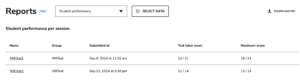
各セッションの名前を選択すると、セッションの概要ページに入ることができます。
受験者のパフォーマンス
このセクションのグラフィックでは、受験者のスコアが、提出した各セッションのグループ平均スコアや最高スコアと比較してどうなっているかを折れ線グラフで表示します。
グラフの下部には、定義された各スコアのパーセンテージが表示されます。グラフの左側には、各セッションが(受験者によって)提出された時刻とともに一覧表示されます。グループ平均スコアと最大スコア(セッションごと)も表示されます。
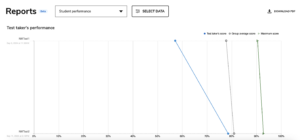
グループ業績
グループ・パフォーマンスは、特定のグループに関するレポートを作成します。Select Data(データの選択)ボックスでは、以下の設定オプションが利用できます:
-
グループ:レポートを作成するグループ。この選択は必須です。
-
受験者個々の受験者を選択して、検索範囲を狭めることができます。受験者を選択しない場合は、グループに割り当てられた各受験者をレポートに含めます。
-
セッション:特定のセッションを選択して、検索範囲を狭めることができます。セッションが選択されていない場合、レポートにはグループが割り当てられたすべてのセッションが含まれます。
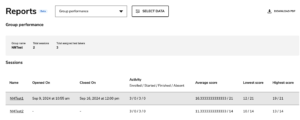
レポートの上部には、以下の詳細が掲載されている:
-
グループ名
-
全セッション(グループが割り当てられたセッション)
-
総受験者数
セッション
このセクションでは、グループが割り当てられた各セッションが、以下の詳細とともにリストアップされる:
-
セッション名
-
オープン日
-
定休日
-
アクティビティ(何人の受験者がセッションに登録し、開始し、終了し、欠席したか。)
-
平均点
-
最低点
-
最高得点
各セッションの名前を選択すると、セッションの概要ページに入ることができます。